Samsung S10とSamsung Fold、特に革新的な折りたたみ式デザインを採用した後者は、現在の市場で最も優れたスマートフォンの一つです。しかし、事前にデータをバックアップしたことがなければ、最も優れたスマートフォンであっても削除されたデータを復元することはできません。誤ってGalaxy S10/Foldで保存された重要な写真、メッセージ、ビデオ、連絡先を削除した場合はどうすればいいのでしょうか。この記事では、「FonePaw Androidデータ復元」を使用して、Galaxy S10とGalaxy Foldから削除されたデータを復元する方法をご説明します。
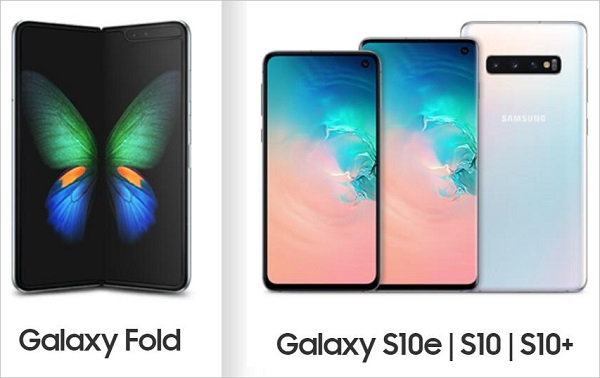
おすすめ記事:
Samsung Galaxy S10/S10+/10eをPC・SDカードにバックアップする方法
Samsung Galaxyの画面が黒くなった時の対処方法
ギャラクシーでマルチウィンドウを使用する方法
バックアップなしでSamsung S10/Foldから削除したデータを復元する方法
ここで「FonePaw Androidデータ復元」のデータ復元機能がどのように動くかを簡単に紹介させていただきます。たとえば、S10またはFoldデバイスから写真やメッセージを削除した場合、削除されたデータはすぐに電話のメモリスペースから消去されるのではなく、短期間にメモリスペースに残ります。「FonePaw Androidデータ復元」は、S10/Foldから削除されたデータの情報を検索し、読み取り可能な写真、メッセージ、その他のデータを復元します。「FonePaw Androidデータ復元」はGalaxy S10/S10+/S10eとGalaxy Foldを含むSamsungのスマホから、画像、ビデオ、SMSメッセージ、WhatsAppメッセージ、通話記録、連絡先、音声を復元することができます。削除されたデータのプレビューが表示され、必要なデータを確実に取り戻すことができます。
下記はSamsung S10/Foldから削除された写真、メッセージなどを復元するための手順になります。
注:データを誤って削除された後、S10またはFoldデバイスで削除されたデータを回復する確率をできるだけ増やすために、削除されたデータに新しいデータを上書きしないようにしてください。特に新しいメッセージの受信とデータのダウンロードは控えてください。
Windows Version DownloadMac Version Download
ステップ1 「FonePaw Androidデータ復元」をインストールします。
「ダウンロード」ボタンをクリックして、コンピュータに「FonePaw Androidデータ復元」をインストールします。プログラムは無料でダウンロードすることができます。
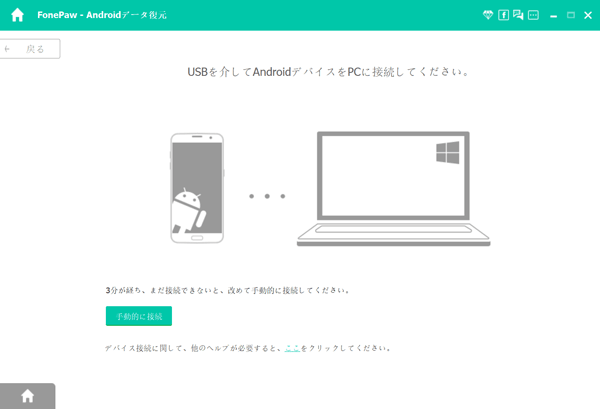
ステップ2 S10/Foldをプログラムに接続します。
プログラムを開き、使用可能なUSBケーブルを利用して、スマホをパソコンに接続します。「FonePaw Androidデータ復元」がS10またはFoldを認識できるように、USBデバッグを有効にしてください。

ステップ3 S10/Foldから復元するデータを選択します。
次に、Samsung S10およびFoldから復元できるデータのカテゴリが表示されます。取り戻したいデータを選択します。「次へ」をクリックしてください。
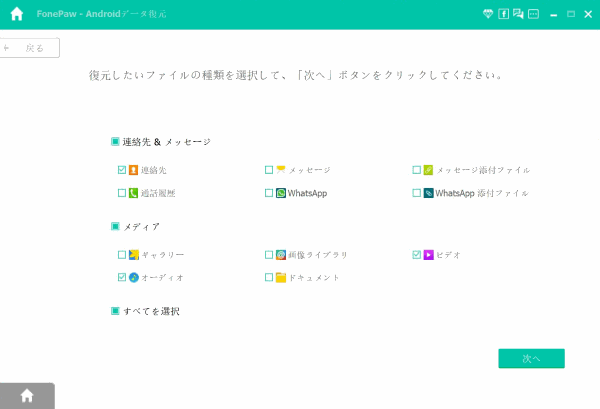
ステップ5 Samsung S10/Foldで削除されたデータを表示します。
「FonePaw Androidデータ復元」がS10/Foldからすべてのデータをスキャンアウトすると、データはカテゴリ別に表示されます。削除されたデータは赤色で表示されます。あなたが探している削除されたデータを選択し、「復元」をクリックしてPCに戻してください。
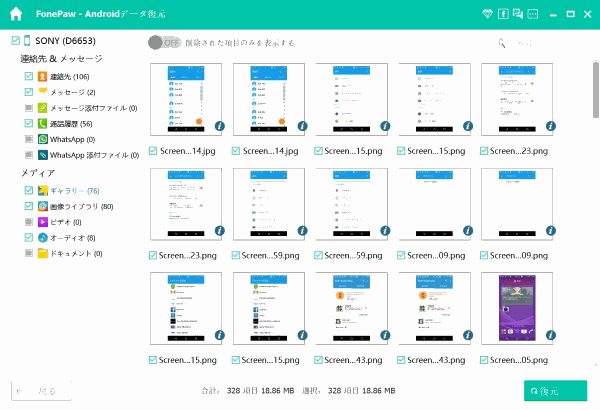
Windows Version DownloadMac Version Download
S10/Foldから削除されたデータをバックアップデータから復元する手順
幸いなことに、事前にSamsung S10またはSamsung Foldからバックアップデータを作成したことがある場合は、バックアップから削除されたデータを回復することを試みることができます。ただし、「FonePaw Androidデータ復元」を使用してデータを復元するのと違って、Samsung CloudまたはSmart Switchのバックアップデータからデータを復元しても、復元する前にデータをプレビューすることはできません。
S10/Foldで削除したデータをSamsung Cloudバックアップデータから復元するには:
・設定にアクセスします。
・「クラウドとアカウント」> 「Galaxyクラウド」をタップします。
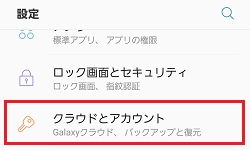
・Androidバージョンが8.0以前の場合は「復元」をタップします。それ以降のバージョンはバックアップ機種の名前をタップして、「データを復元」をタップします。
・写真、メッセージなど、復元するコンテンツを選択します。
・端末を選んで、「今すぐ復元」(または「復元」)をクリックします。
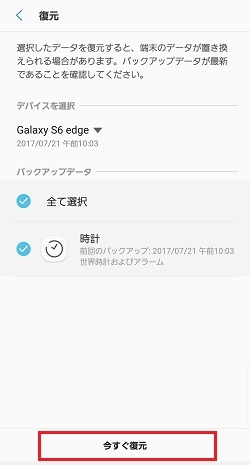
データが失われることを防ぐために、Samsung Galaxy S10およびSamsung Foldに保存された重要なデータを時々バックアップすることが重要です。
Samsungギャラクシーの大事なデータをバックアップする方法
Samsung S10・Foldから削除したデータを復元する方法を二つご紹介しましたがいかがでしょうか。もしお役に立ちましたら、ほかのユーザーたちにもシェアしてくださいね。
 オンラインPDF圧縮
オンラインPDF圧縮 オンラインPDF圧縮
オンラインPDF圧縮


